Mit Hilfe der KB Pflege werden aktuelle KB Updates für Reifen, Felgen, Produktabbildungen und Produktbeschreibungen eingespielt.
Sie finden diese im Hauptfenster im Reiter Import/Export/Update unter dem Punkt KB Preise - Update Check.
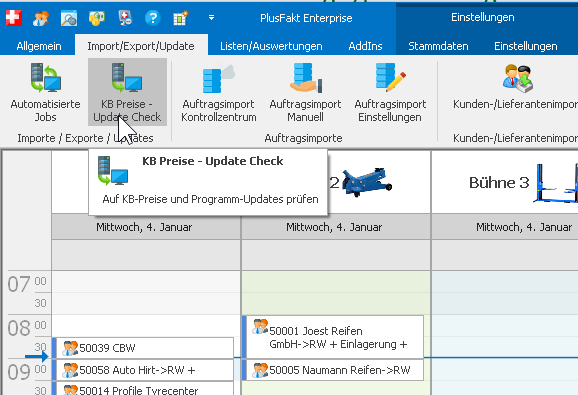
Durch anklicken wird ein Online Update Check gestartet um zu prüfen ob eine aktuellere Version als Ihre verwendete vorliegt.
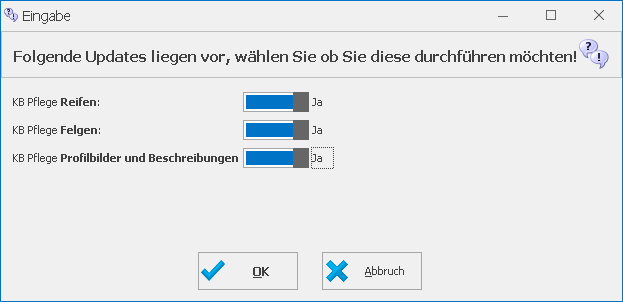
Alle Optionen für welche eine aktuellere Version gefunden wurde stehen auf Ja (=aktualisieren). Sie haben aber trotzdem die Möglichkeit nochmals ein Update einzulesen und die entsprechende Option zu wählen. Dies ist z.B. Sinnvoll, wenn Sie ein KB Update z.b. für Dunlop vorab gemacht haben, jetzt aber weitere Hersteller wählen möchten.
Wenn Sie die Update starten, werden die Updates nacheinander geladen und eingelesen. Ein Fortschrittsbalken wird im Hauptfenster in der Statusleiste angezeigt.
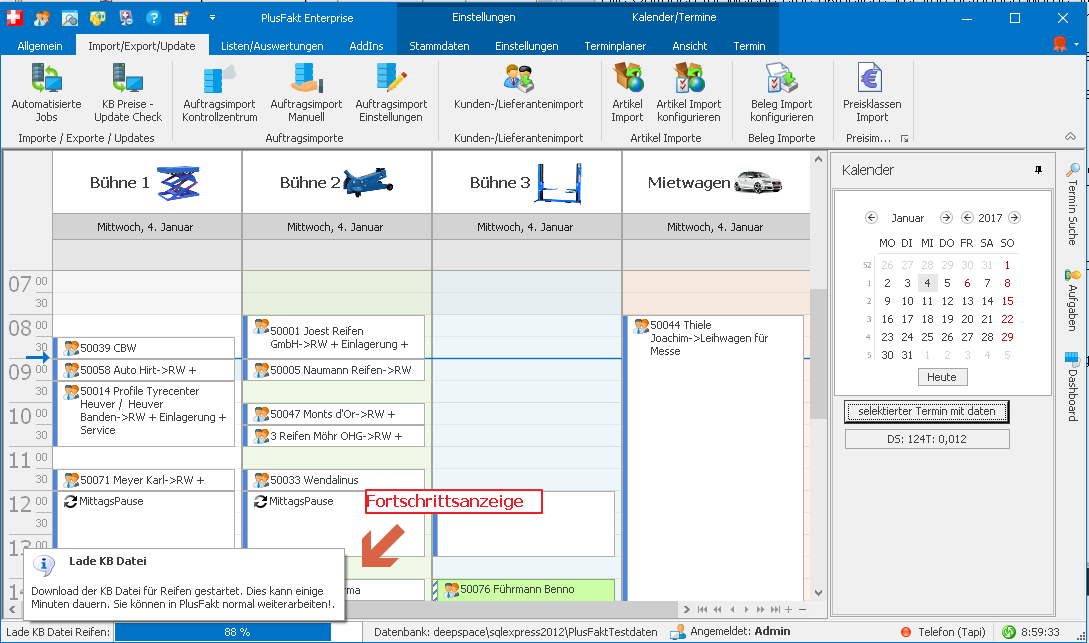
1. KB Pflege Reifen
Ist die Datei fertig heruntergeladen, so wird automatisch das Fenster KB Preispflege Herstellerauswahl angezeigt
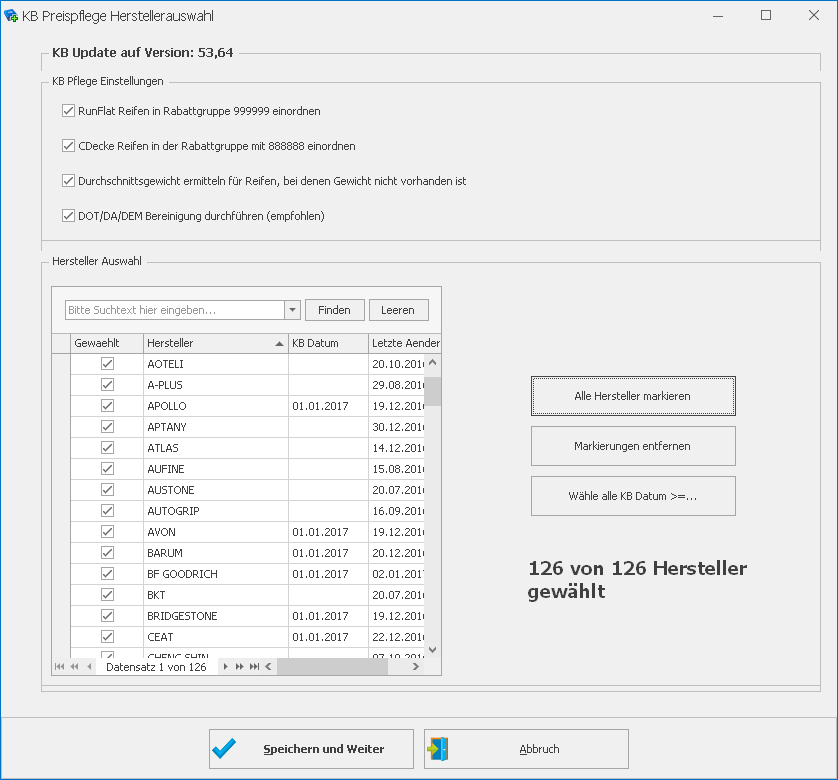
Im Bereich KB Pflege Einstellungen können Sie diverse Einstellungen treffen.
•RunFlat Reifen
RunFlat Reifen in der Rabattgruppe 999999 einzuordnen empfehlen wir dringend zu aktivieren, da sonst eine Unterscheidung zwischen "normalen" und "RunFlat"-Reifen nicht getätigt werden kann.
•CDecke
C-Decken (erhöhte Tragfähigkeit) werden in PlusFakt in Rabattgruppe 888888 geführt.
•Durchschnittsgewicht ermitteln
Durchschnittsgewicht für Reifen ermitteln bewirkt, dass ein Durchschnittsgewicht errechnet wird.
Das Durchschnittsgewicht wird aus Reifen ermittelt die folgende Kriterien erfüllen:
- Kein Auslaufmodell
- Es werden nur Reifen mit gepflegtem Gewicht berücksichtigt, als nicht bereits eingetragene Durchschnittsgewichte.
- Breite identisch
- Querschnitt identisch
- Felgendurchmesser identisch
- Loadindex identisch
- Geschwindigkeitsindex identisch
- Einsatzzweck identisch
- Zusätzlich müssen in einer Größe mindestens 2 Reifen mit gepflegtem Gewicht existieren. Berücksichtigt werden dabei Gewichte, die von der KB-Pflege aktualisiert worden, aber auch Gewichte die Sie evtl. schon selbst eingepflegt haben.
•DOT/DA/DEM Bereinigung durchführen (empfohlen)
Im Artikelfenster in PlusFakt wird ein entsprechender Hinweis eingeblendet, wenn es sich um ein ermitteltes Gewicht handelt.
DOT/DA/DEM Bereinigung bewirkt, dass alte Reifen, die nicht mehr fakturiert wurden und nicht mehr im Bestand sind gelöscht werden.Ist die DOT Bereinigung bei der KB Pflege gewählt, so werden alle Artikel gelöscht für die folgende Bedingungen zutreffen:
- DOT, Demontage oder DA
- Keine Felge
- Kein Lagerbestand (inkl. Fremdlager)
- Kein Beleg auf dem der Artikel vorhanden ist
•Hersteller Auswahl
In der Hersteller-Auswahl können Sie nun auswählen, für welchen Hersteller Sie die Preise aktualisieren möchten. Wir empfehlen Ihnen dringend immer alle Hersteller zu wählen. Mit einem Klick auf Speichern und Weiter wird die KB-Datei eingelesen. Den Fortschritt kann man wie zuvor beim Download der Datei in der Balkenanzeige sehen.
Während des einlesen der KB Datei Reifen wird Ihnen im Hauptfenster in der Statusleiste eine Fortschrittsanzeige angezeigt. Nach Abschluss der KB Pflege Reifen wird ein Hinweis eingeblendet.
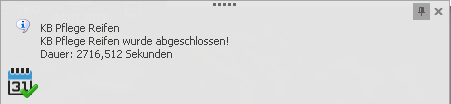
2. KB Pflege Felgen
Ist die Datei fertig heruntergeladen, so wird automatisch das Fenster KB Preispflege Herstellerauswahl angezeigt

Treffen Sie die entsprechenden Einstellungen und klicken auf Speichern und Weiter, woraufhin die Felgen-KB-Preise eingetragen werden.
Während des einlesen der KB Datei Reifen wird Ihnen im Hauptfenster in der Statusleiste eine Fortschrittsanzeige angezeigt. Nach Abschluss der KB Pflege Reifen wird ein Hinweis eingeblendet.
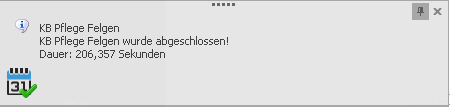
3. KB Pflege Profilbilder und Beschreibungen
Zu diesem Punkt gibt es keine weiteren Einstellungen, die Daten werden nach dem laden sofort eingespielt.
Während des einlesen der Produktabbildungen wird Ihnen im Hauptfenster in der Statusleiste eine Fortschrittsanzeige angezeigt. Nach Abschluss der KB Pflege Reifen wird ein Hinweis eingeblendet.
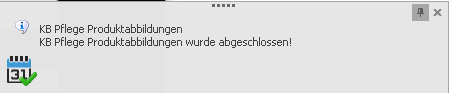
Hinweise/Anmerkungen zur KB Pflege:
Folgende Felder werden beim einlesen von KB Daten aktualisiert/überschrieben:
•Reifen-KB-Preis
•Auslaufmodell
•Reifenbreite
•Reifenquerschnitt
•Reifenbauart
•Reifendurchmesser
•Reifentragfähigkeit
•Geschwindigkeitsindex
•TT/TL Reifen
•Fahrzeugtyp
•Reifen-Art
•Profil
•Hersteller
•Beschreibung
•Artikelnummer
•Artikelnummer2
•Artikelnummer5
•EAN
•Auslaufmodell
•Privater Text
•Labeldaten
•KB-Datum
Sie können per Preislistenkennzeichen welche Sie bei Artikeln hinterlegen können das Überschreiben von Artikeln (Reifen) verhindern.
Hier stehen Ihnen folgende Preislistenkennzeichen zur Verfügung:
Preislistenkennzeichen § bedeutet: Artikeldaten wird bei KB Pflege (Reifen) nicht aktualisiert
Preislistenkennzeichen $ bedeutet: KB Preis wird bei KB Pflege (Reifen) nicht aktualisiert
Damit ist es z.B. möglich selbst gemachte Änderungen bei bestimmten Reifen auszuschließen. Siehe hierzu auch:
Generelle Informationen zur KB-Preispflege:
Automatisierte KB Pflege mit Hilfe des PlusFaktTool
Es ist möglich für jede Art (Reifen, Felgen bzw. Produktabbildungen) einen automatisierten Job einzurichten. Siehe hierzu auch:
 © by
© by